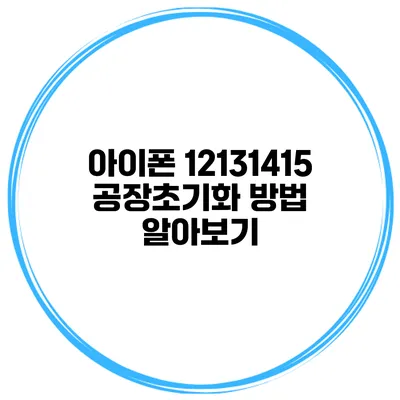아이폰 12/13/14/15 공장 초기화 방법 완벽 가이드
아이폰을 사용할 때, 가끔 공장 초기화가 필요해지는 순간이 찾아오곤 해요. 특히 기기를 새로 판매하거나, 성능 문제를 해결하고자 할 때, 공장 초기화는 필수적인 과정이에요. 이 글에서는 아이폰 12. 13. 14. 15의 공장 초기화 방법을 단계별로 알아보도록 할게요.
✅ 삼성 갤럭시 공장 초기화 방법과 데이터 백업 팁을 지금 확인해 보세요!
공장 초기화란?
공장 초기화는 사용자가 설정한 모든 데이터와 개별 설정을 삭제하고, 아이폰을 구입했을 때의 상태로 되돌리는 과정을 말해요. 이렇게 하면 저장된 사진, 어플리케이션, 계정 정보가 모두 삭제되니, 정말 필요한 경우에만 진행해야 해요.
공장 초기화가 필요한 이유
- 기기 판매: 다른 사람에게 아이폰을 판매하기 전, 개인 정보 보호를 위해 초기화가 필요해요.
- 성능 저하: 기기가 느려지고 오류가 잦을 때 초기화하면 전체적인 성능이 개선될 수 있어요.
- 소프트웨어 문제: 아이폰이 지속적으로 문제를 일으킬 때 소프트웨어를 깨끗하게 리셋해줄 수 있어요.
공장 초기화 전 고려 사항
공장 초기화를 하기 전에 몇 가지 사항을 고려해야 해요:
- 데이터 백업: 초기화하면 데이터가 영구 삭제되니, 중요한 정보는 반드시 백업해두어야 해요.
- Apple ID 및 암호 확인: 초기화 이후에 다시 Apple ID로 로그인해야 하므로, 계정 정보도 확인해야 해요.
- iCloud 비활성화: 초기화 전에 iCloud를 비활성화하는 것이 좋습니다. 이는 재부팅 후 활성화가 필요 없는 경우를 방지해 줘요.
✅ 아이폰 데이터 백업과 복원 방법을 쉽고 빠르게 알아보세요.
아이폰 12/13/14/15 공장 초기화 방법
이제 본격적으로 아이폰을 공장 초기화하는 방법을 알아볼게요.
방법 1: 설정을 통한 초기화
-
설정 앱 열기
- 아이폰의 홈 화면에서 ‘설정’ 앱을 찾아 열어요.
-
일반 선택하기
- 설정 메뉴에서 ‘일반’을 선택해요.
-
전송 또는 iPhone 초기화 선택하기
- 화면 하단의 ‘전송 또는 iPhone 초기화’를 찾아 선택해요.
-
모든 콘텐츠 및 설정 지우기
- ‘모든 콘텐츠 및 설정 지우기’를 선택해요.
-
암호 입력
- 암호를 입력하면 초기화 절차가 시작돼요.
-
확인
- 초기화가 진행되기 전에 확인 메시지가 뜨면, ‘지우기’를 탭하여 계속 진행해요.
방법 2: 컴퓨터를 통한 초기화
이 방법은 컴퓨터에 iTunes가 설치되어 있어야 해요.
-
아이폰과 컴퓨터 연결
- USB 케이블로 아이폰을 컴퓨터에 연결해요.
-
iTunes 혹은 Finder 열기
- Mac의 경우 Finder를, Windows의 경우 iTunes를 열어주세요.
-
기기 선택
- 화면에서 연결된 아이폰을 선택해요.
-
복원 선택
- ‘복원’ 버튼을 클릭하여 초기화 과정을 시작해요.
-
확인 및 기다리기
- 초기화에 대한 확인을 받고, 진행하는 동안 기다려요.
초기화 후 설정하기
초기화를 완료한 후에는 아이폰을 처음 사용하듯 설정할 수 있어요:
- 언어 설정: 원하는 언어를 선택해요.
- Wi-Fi 연결: Wi-Fi 네트워크를 연결해요.
- Apple ID 로그인: 필요한 경우 Apple ID로 로그인해요.
- 데이터 복원: 이전에 백업한 데이터를 복원할 수 있어요.
공장 초기화 관련 정보 요약
| 행동 | 설명 |
|---|---|
| 데이터 백업 | 모든 데이터가 삭제되므로 반드시 백업하세요. |
| Apple ID 확인 | 로그인 정보를 미리 확인합니다. |
| 초기화 방법 | 설정 또는 컴퓨터를 통해 초기화할 수 있습니다. |
| 설정 과정 | 언어, Wi-Fi, Apple ID 등을 설정합니다. |
✅ 워크넷 비밀번호 복구 방법을 지금 바로 알아보세요.
공장 초기화 후 주의 사항
- 데이터 복원 과정: 초기화 후 백업한 데이터를 복원할 때는 무선 네트워크가 원활한지 확인해요.
- Apple ID와 관련된 문제: 초기화 이후 Apple ID 관련 문제가 발생할 수 있으니 주의하세요.
- 소프트웨어 업데이트: 초기화 후에는 최신 소프트웨어 버전으로 업데이트하는 것이 좋습니다.
공장 초기화는 기기의 데이터를 완전히 삭제하는 중요한 과정입니다. 따라서 진행하기 전에 모든 준비가 완료되었는지 다시 한 번 확인해보세요.
결론
아이폰의 공장 초기화는 기기를 새롭게 태어나게 해주는 유용한 방법이에요. 기기를 판매할 때나 성능 저하를 해결하고자 할 때, 이 과정을 통해 새로운 시작을 할 수 있어요. 안전하게 데이터 백업을 하고, 초기화 과정을 무사히 진행한 후에는 더욱 쾌적한 아이폰 사용 경험을 누릴 수 있답니다. 지금 바로 공장 초기화를 시도해보세요!
자주 묻는 질문 Q&A
Q1: 아이폰을 공장 초기화해야 하는 이유는 무엇인가요?
A1: 아이폰을 판매하기 전 개인 정보 보호, 성능 저하시 개선, 소프트웨어 문제 해결 등을 위해 공장 초기화가 필요합니다.
Q2: 공장 초기화 전 어떤 준비가 필요한가요?
A2: 초기화 전 데이터 백업, Apple ID 및 암호 확인, iCloud 비활성화 등을 반드시 준비해야 합니다.
Q3: 아이폰 공장 초기화 방법은 무엇인가요?
A3: 설정 앱을 통해 초기화하거나 컴퓨터의 iTunes/Finder를 이용해 초기화할 수 있습니다.